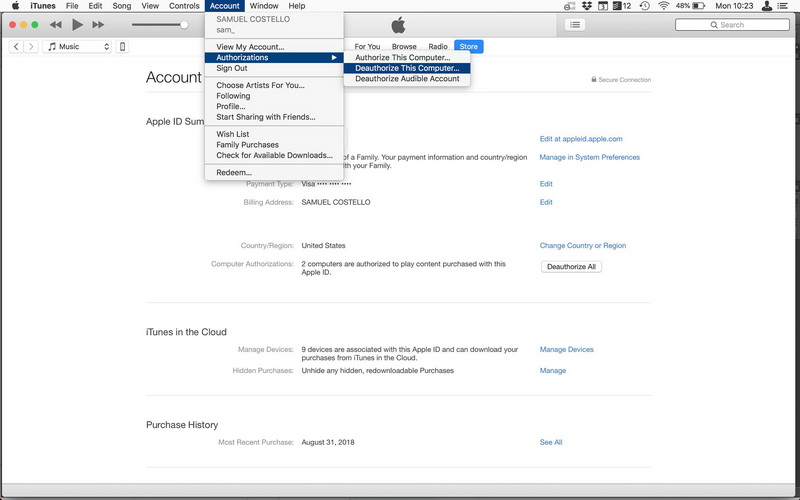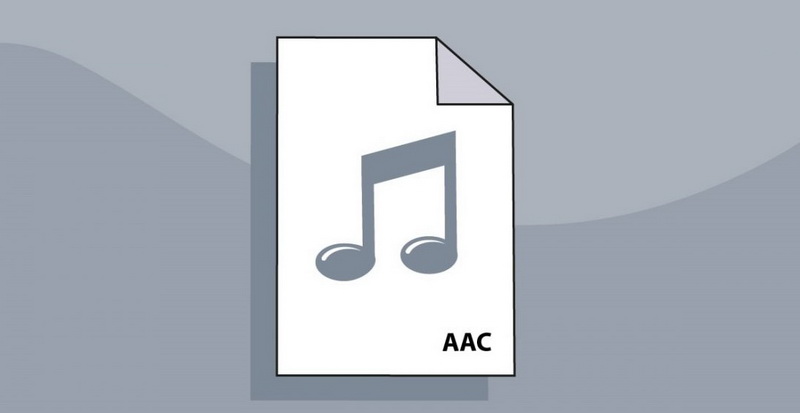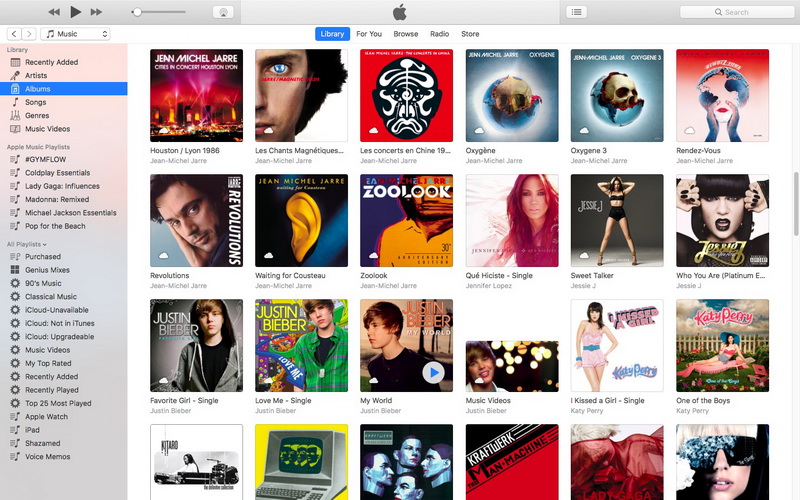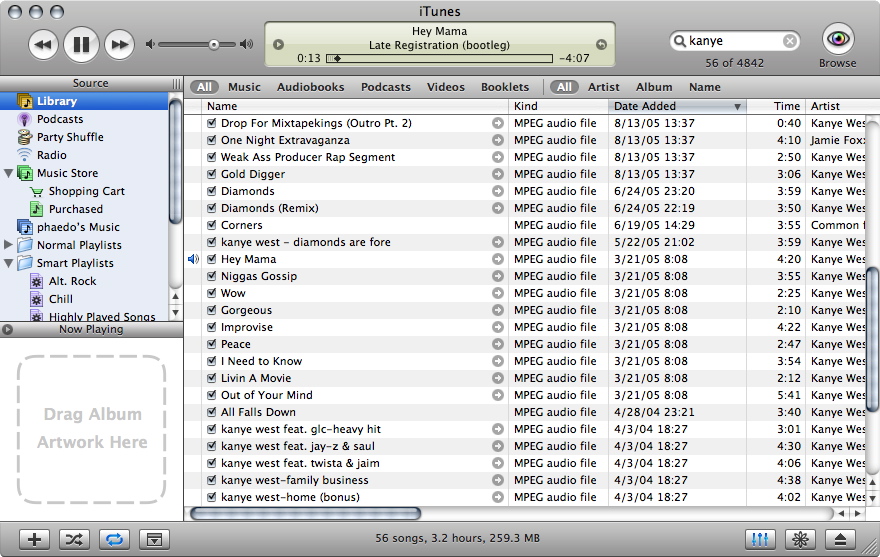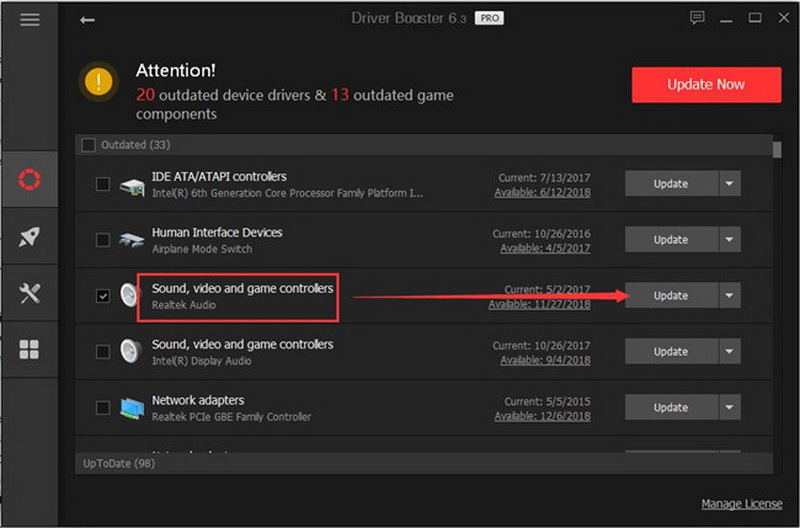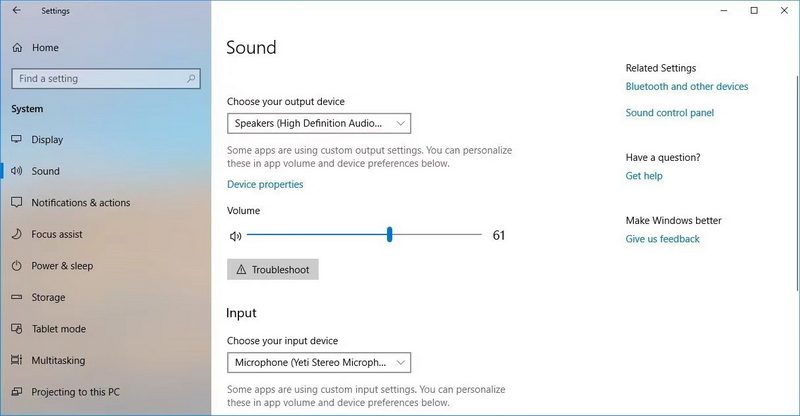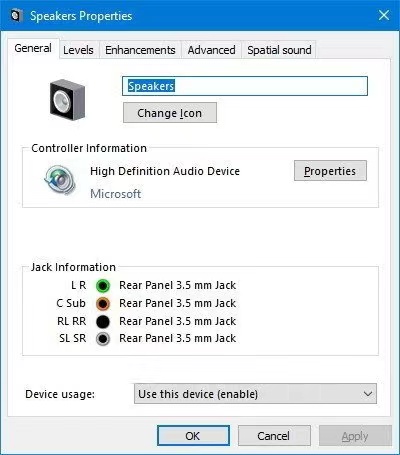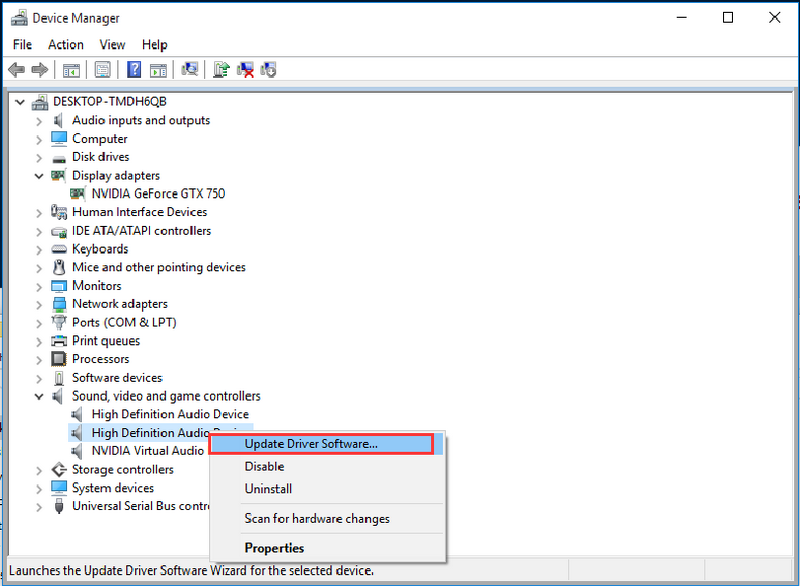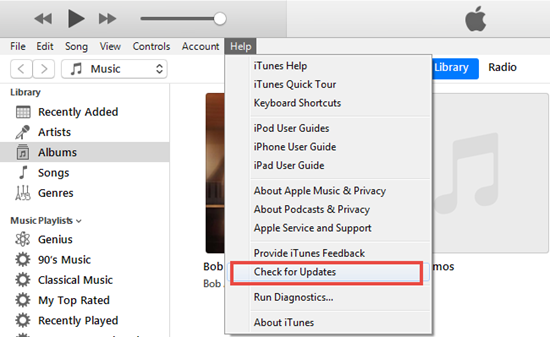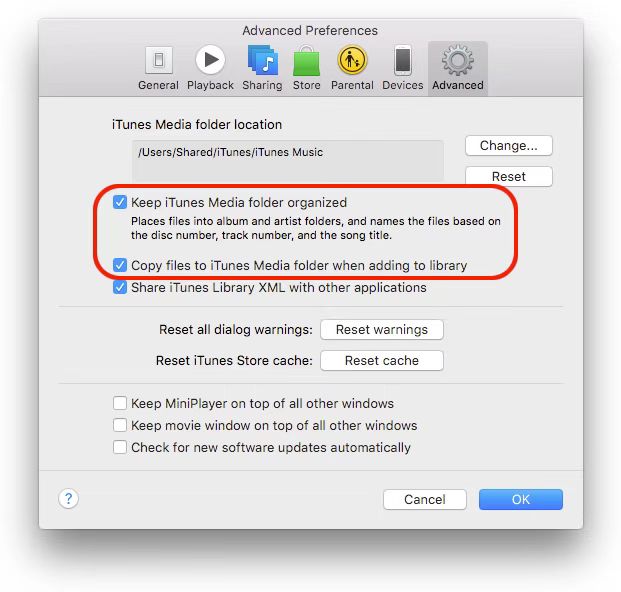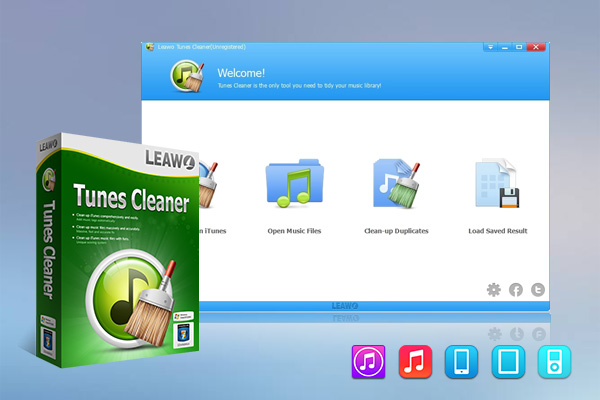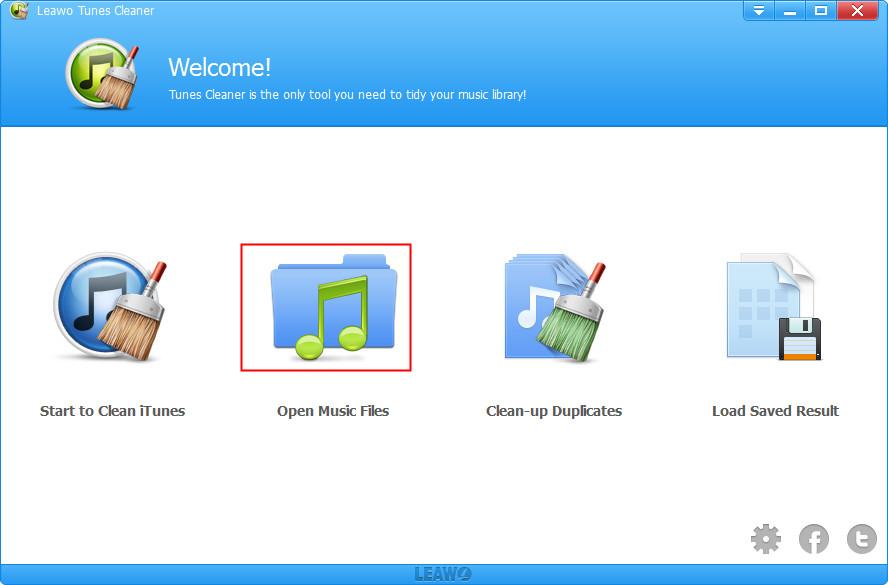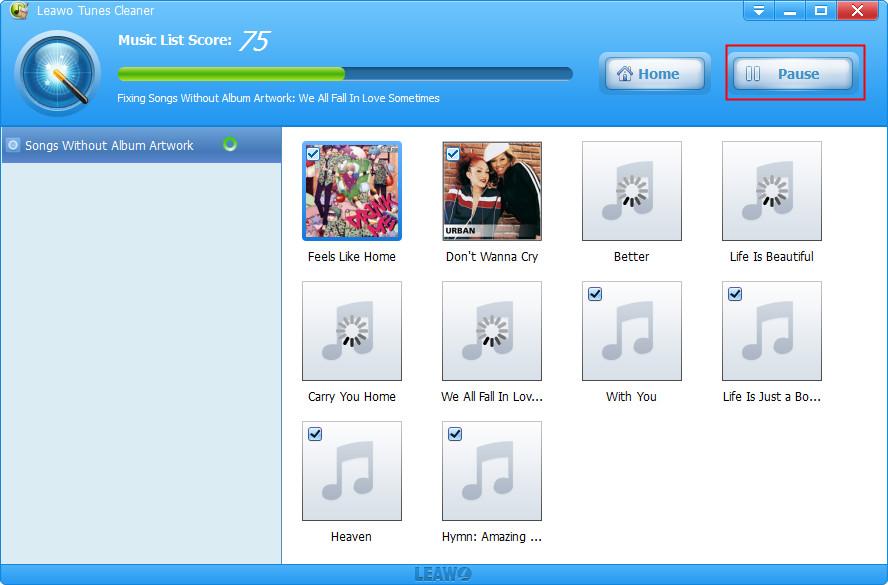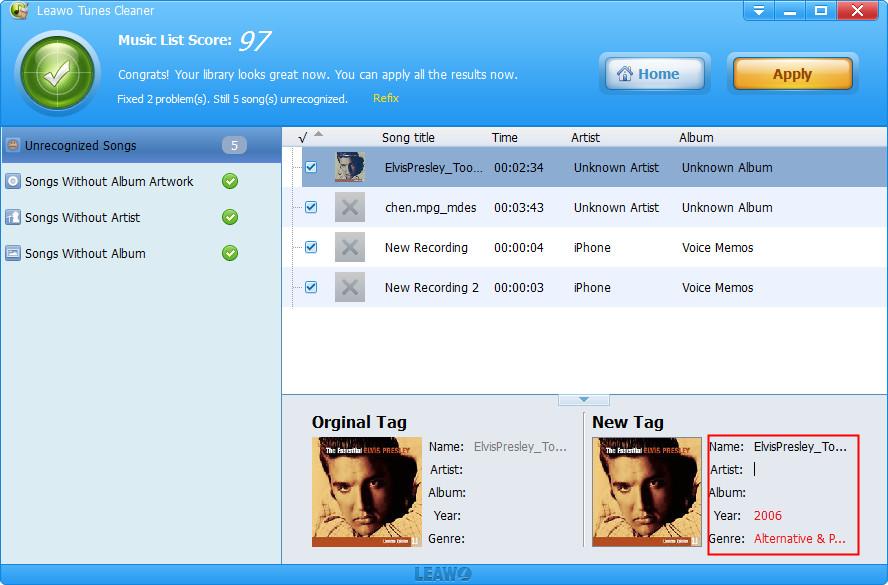Als eines der wichtigsten Werkzeuge zur Verwaltung der Inhalte auf Ihrem iOS-System, hat iTunes als die feste Wahl in Bezug auf die besten Media-Player angenommen worden. Über iTunes können Benutzer alle Arten von Songs kaufen und herunterladen. Aber in letzter Zeit sind viele Benutzer auf das Problem gestoßen, dass iTunes keine Musik auf ihrem Windows-System abspielen kann. Dies ist ein häufiges Problem, mit dem viele Benutzer konfrontiert sind. Wenn dieses Problem auftritt, bleibt der Fortschrittsbalken oben in iTunes stehen, und alle gekauften Lieder sowie einige Hörbücher können nicht richtig abgespielt werden. Heute, in diesem Beitrag, würden wir mehr Anstrengungen auf dieses Problem setzen und mehr Aufmerksamkeit auf einige ausgezeichnete Lösungen zu beheben iTunes nicht spielen Musik.
- Teil 1: Mögliche Gründe, warum iTunes keine Musik abspielt?
- Teil 2: iTunes spielt keine Musik ab, aber der Fortschrittsbalken sich bewegt.
- Teil 3: Überprüfen Sie iTunes Update, um iTunes nicht spielen Musik zu beheben.
- Teil 4: Musikdateien reparieren, um zu verhindern, dass iTunes keine Musik mehr abspielt.
- Teil 5: Aufräumen der iTunes Mediathek zur Vermeidung von iTunes Absturz und Stuck.
Teil 1: Mögliche Gründe, warum iTunes keine Musik abspielt?
Bevor Sie dieses Problem lösen, können Sie sich auf die folgenden Gründe beziehen, oder Sie sollten die Gründe für den Abspielfehler in iTunes überprüfen.
-
- Wenn Sie im iTunes Music Store gekaufte Titel nicht abspielen können, haben Sie möglicherweise die Anzahl der Computer überschritten, die die gekaufte Musik abspielen können. Sobald Sie fünf Computer autorisiert haben, können Sie auf dem sechsten Computer keine gekauften Musiktitel mehr anhören, es sei denn, Sie heben die Autorisierung eines der autorisierten Computer auf. Um die Autorisierung eines Computers aufzuheben, wählen Sie Erweitert> Computer deautorisieren (dieser Computer muss mit dem Internet verbunden sein). Wählen Sie dann die Option Music Store-Konto des Computers deautorisieren. Um weitere Informationen zur Autorisierung oder Deautorisierung zu erhalten, tippen Sie auf “Weitere Inhalte”.
-
- Vielleicht versuchen Sie, eine AAC-Datei abzuspielen, die nicht mit iTunes erstellt wurde, oder eine AAC-Datei, die aus dem iTunes Music Store geladen wurde. Die Musiktitel, die Sie aus dem Music Store laden oder die mit dem AAC-Encoder in die Musikbibliothek importiert werden, sind im neuen MPEG-4 AAC-Format kodiert und können daher in iTunes und auf dem iPod wiedergegeben werden. Andere AAC-Dateien, die Sie im Internet oder anderswo finden, können in iTunes nicht abgespielt werden.
-
- Wenn Sie eine gemeinsam genutzte Musikbibliothek oder Wiedergabeliste anhören, überspringt iTunes alle gekauften Musikdateien in der Liste, für deren Wiedergabe der Computer nicht berechtigt ist. Um einen gekauften Titel in der freigegebenen Mediathek oder Wiedergabeliste anzuhören, müssen Sie auf den Titel doppelklicken. Wenn Ihr Computer nicht berechtigt ist, jeden Titel abzuspielen, der von der Person, die diesen Titel freigegeben hat, gekauft wurde, müssen Sie die Apple- oder AOL-Account-ID und das Kennwort eingeben, um diesen Titel abspielen zu können.
-
- Wenn Sie die oben genannten Schritte ausprobiert haben und nichts funktioniert, gibt es einige Probleme mit Ihrem iTunes. Manchmal, wenn Ihr iTunes nicht für eine lange Zeit aktualisiert wurde, würde einige Bugs existieren, die in den Ausfall der Wiedergabe von Musik-Dateien führen würde. Überprüfen Sie besser zuerst andere Funktionen von iTunes, um festzustellen, ob es ordnungsgemäß funktioniert.
-
- Die Leistung des Computers spielt ebenfalls eine wichtige Rolle für die optimale Audiowiedergabe in iTunes, insbesondere die Soundkarte. Vergewissern Sie sich, dass Ihr Computer in der Lage ist, verschiedene Wiedergabeaufgaben zu bewältigen, und dass keine zusätzlichen umfangreichen Dateien vorhanden sind, die den Ablauf von iTunes stören. Vergewissern Sie sich, dass das von Ihnen heruntergeladene iTunes perfekt mit Ihrem Windows kompatibel ist.
Teil 2: iTunes spielt keine Musik ab, aber der Fortschrittsbalken sich bewegt.
Es kann vorkommen, dass Ihr iTunes manchmal keine Musikdateien abspielen kann, stattdessen bewegt sich der Fortschrittsbalken. Wenn der Fall in diese Kategorie fällt, befolgen Sie die folgenden Methoden zur Reparatur.
△ 1. Audio-Einstellungen überprüfen
Wenn die Audioeinstellungen nicht richtig eingestellt sind, können Sie die Musikdateien in iTunes nicht richtig abspielen. Sie können die Audioeinstellungen zurücksetzen oder ändern, um es zu versuchen. Gehen Sie in der Systemsteuerung von Windows auf Lautstärkeregelung und navigieren Sie zum Symbol Lautsprecher. Klicken Sie dann auf Erweitert und 2-Kanal 24 Bit, 44100 HZ in der Liste. Speichern Sie die Einstellungen und klicken Sie abschließend auf OK, um die Einstellungen zu aktivieren.
△ 2. Prüfen Sie die Einstellungen der Ausgangslautsprecher
Wenn Sie die Audioparameter richtig eingestellt haben, das Problem aber immer noch besteht, müssen Sie sicherstellen, dass Ihr Ausgangslautsprecher richtig an Ihren Computer angeschlossen ist. Vergewissern Sie sich außerdem, dass Ihr Player richtig angeschlossen ist und einwandfrei funktioniert. Sie können auch auf einen anderen Player umsteigen, um einen weiteren Versuch zu unternehmen.
△ 3. Audiotreiber aktualisieren
Da iTunes in erster Linie für Mac-Systeme konzipiert ist, sollten Sie sich vergewissern, dass der Audiotreiber in Windows aktualisiert wurde, wenn Sie möchten, dass iTunes unter Windows richtig funktioniert. Suchen Sie zunächst nach dem Geräte-Manager und wählen Sie die Option “Sound Video and Game Controllers”. Klicken Sie dann mit der rechten Maustaste auf jedes Element und aktivieren Sie schließlich Treibersoftware aktualisieren.
Teil 3: Überprüfen Sie iTunes Update, um iTunes nicht spielen Musik zu beheben.
Wenn iTunes keine Musikdateien abspielen kann, nachdem Sie alle Parameter zurückgesetzt haben, können Sie versuchen, das iTunes-Update zu überprüfen. Sie können die neueste iTunes-Version überprüfen und sicherstellen, dass Sie die neueste Version von iTunes auf Ihrem Windows installiert haben. In einigen Fällen, wenn die iTunes-Version zu veraltet ist, würde dies dazu führen, dass die Musikdateien nicht richtig abgespielt werden können. Aktualisieren Sie daher iTunes, falls erforderlich, und probieren Sie es dann aus.
Schritte:
- Öffnen Sie iTunes unter Windows und tippen Sie auf die Option “Hilfe”.
- Suchen Sie die Option Nach Update suchen. Sie finden die Option, wenn die Aktualisierung verfügbar ist.
- Folgen Sie den Anweisungen, um die Aktualisierung abzuschließen. Starten Sie abschließend iTunes neu und spielen Sie die Lieder erneut ab.
Teil 4: Musikdateien reparieren, um zu verhindern, dass iTunes keine Musik mehr abspielt.
Wie bereits erwähnt, können die Musikdateien, die Sie abspielen, in iTunes nicht richtig abgespielt werden, auch wenn sie in AAC kodiert sind. Aber für iTunes sind alle Musikdateien mit MPEG-4-Codes kodiert. Um die perfekte Kompatibilität herzustellen, müssen Sie zunächst alle Musikdateien, die Sie in iTunes hochgeladen haben, daraufhin überprüfen, ob sie im AAC-Format oder im MPEG-4 AAC-Format vorliegen.
Manchmal kann es vorkommen, dass die Musikdateien trotz korrektem Format nicht korrekt in iTunes abgespielt werden können. Warum ist das so? Es liegt vor allem daran, dass die Musikdateien beschädigt wurden oder vielleicht einige der Codecs der Musikdateien verloren gegangen sind, was zu einer fehlerhaften Wiedergabe in iTunes führt.
Teil 5: Aufräumen der iTunes Mediathek zur Vermeidung von iTunes Absturz und Stuck.
Wenn die iTunes Mediathek mit zu vielen Dateien oder doppelten Dateien gefüllt ist, stürzt iTunes ab und bleibt stecken. Um dies zu vermeiden, können Sie Hilfe von Leawo Tunes Cleaner suchen. Leawo Tunes Cleaner könnte Ihr nützliches Werkzeug sein, um mit den Problemen umzugehen. Als umfassendes iTunes Aufräumensprogramm, kann Leawo Tunes Cleaner verwendet werden, um Duplikate in Ihrem aktuellen Media Player zu entfernen, Musik-Dateien herunterzuladen und Musik-Dateien zu bearbeiten sowie die Musikinformationen zu vervollständigen, einschließlich des Albums, des Titelnamens und der Interpreten und so weiter. Mit Tunes Cleaner lassen sich die Musik-Tags ganz einfach nach den eigenen Wünschen bearbeiten. Darüber hinaus ermöglicht es dem Benutzer, die genauen MP3-Titelinformationen über das Internet zu ermitteln. Bitte befolgen Sie die folgenden Schritte, um die MP3-Album-Informationen zu bearbeiten.
Schritt 1. Leawo Tunes Cleaner herunterladen
Laden Sie Leawo Tunes Cleaner herunter und installieren Sie es auf Ihrem Computer.
-
Leawo Tunes Cleaner
– Aufräumen der iTunes-Mediathek durch Korrektur von Musikdateien
– Ein Klick, um jede Musiksammlung hocheffizient zu verwalten
– Löschen von doppelten Songs in iTunes ohne Einschränkungen
– Fehlende Musikinformationen automatisch finden und ergänzen
– Manuelles Korrigieren von falsch beschrifteten Song-Informationen und Musik-Tags
– 100% genau, sicher und schnell
Schritt 2. Musikdateien scannen
Öffnen Sie Leawo Tunes Cleaner und klicken Sie auf “Musikdateien öffnen”, um die lokalen MP3-Dateien auf Ihrem Media Player zu scannen. Dieses Programm kann auch den Musikordner scannen.
Schritt 3. Musikdateien automatisch reparieren
Fixieren Sie die Musikdateien zunächst automatisch. Bevor Sie die MP3-Album-Informationen bearbeiten, können Sie die automatische Scan-Funktion der Software starten. Nach dem Scannen werden die MP3-Alben mit Problemen oder unvollständigen Informationen auf dem Bildschirm angezeigt. Klicken Sie dann auf “Alle reparieren”, um mit der Reparatur dieser Alben zu beginnen. Normalerweise werden diese Informationen über das Internet gefunden und können dann entsprechend angepasst werden.
Schritt 4. Album-Infos manuell bearbeiten
Diese Musikdateien sind normalerweise in verschiedenen Gruppen gespeichert. Suchen Sie dann die gewünschten Musikdateien, die Sie bearbeiten möchten. Wählen Sie sie aus und Sie finden unten die Option “Neues Tag”, in die Sie die Informationen “Interpret”, “Album”, “Jahr” und “Genre” eingeben können. Sobald Sie diese Informationen bearbeitet haben, können Sie die endgültige Version in der Liste sehen.
Es ist recht einfach zu bedienen, auch wenn es einige Zeit in Anspruch nehmen würde, um es herunterzuladen und auf Ihrem Computer zu installieren. Leawo Tunes Cleaner, als eine exzellente Musikdateimanager-Software, kann Sie in den fortgeschrittenen Modus der Albuminfo-Bearbeitungsprozesse bringen und sicherstellen, dass Ihr iTunes nicht mit zu vielen doppelten Dateien besetzt ist.